

|
Windows XP是美國微軟公司研發(fā)的基于X86、X64架構(gòu)的PC和平板電腦使用的操作系統(tǒng),于2001年8月24日發(fā)布RTM版本,并于2001年10月25日開始零售。其名字中“XP”的意思來自英文中的“體驗(yàn)(Experience)”。該系統(tǒng)是繼Windows 2000及Windows ME之后的下一代Windows操作系統(tǒng),也是微軟首個(gè)面向消費(fèi)者且使用Windows NT5.1架構(gòu)的操作系統(tǒng)。
網(wǎng)友向系統(tǒng)之家小編要U盤電腦重新做系統(tǒng)過程,現(xiàn)在都流行u盤重裝系統(tǒng)當(dāng)電腦遭遇了一些問題的時(shí)候,很多人都會(huì)選擇直接u盤重裝系統(tǒng),一般來說當(dāng)電腦重裝之后電腦里面的垃圾和病毒會(huì)被徹底清理,從而速度上會(huì)有很大的提升。那么下面就讓系統(tǒng)之家小編告訴你詳細(xì)U盤電腦重新做系統(tǒng)過程。 首先到網(wǎng)上下載并安裝U盤制作軟件“一鍵U盤裝系統(tǒng)V3.3”,并將U盤插入電腦中,建議插入臺(tái)式機(jī)后置USB接口; 然后從“開始”菜單或桌面上啟動(dòng)“一鍵U盤裝系統(tǒng)V3.3”軟件: 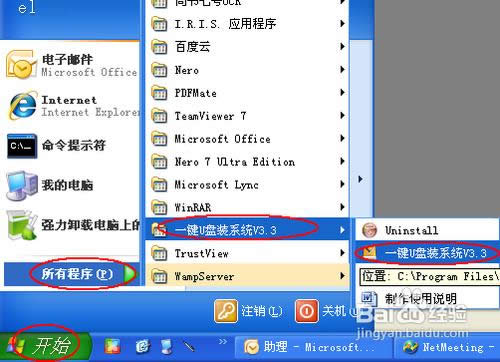 軟件啟動(dòng)后首先會(huì)檢測(cè)插入的U盤,檢測(cè)到后會(huì)顯示出來: 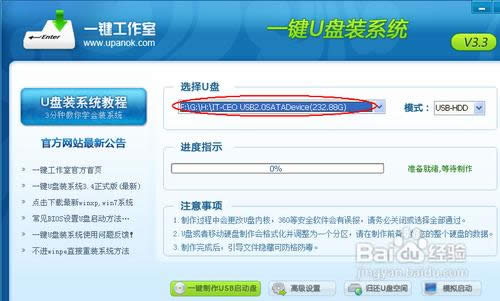 直接點(diǎn)擊“一鍵制作USB啟動(dòng)盤”按鈕即可,稍等一會(huì)即彈出成功的提示信息(注意,U盤會(huì)被格掉): 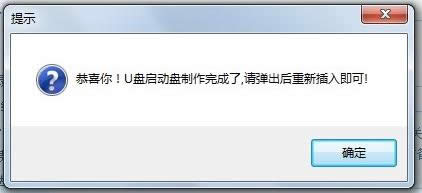 然后,根據(jù)提示拔插一次U盤,在重新插入之后,將你準(zhǔn)備好的GHO文件復(fù)制到U盤的GHO或根目錄下: 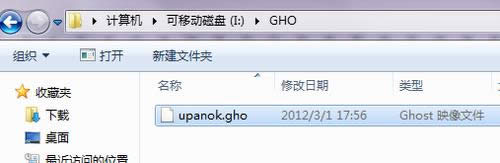 好了,到這里你的U盤已經(jīng)可以用來安裝系統(tǒng)或維護(hù)電腦了。 然后將這個(gè)制作好的U盤插到需要用U盤安裝的電腦中,然后從U盤引導(dǎo)系統(tǒng)(有的電腦在剛開機(jī)時(shí)按F9或F12可選擇從USB啟動(dòng)); 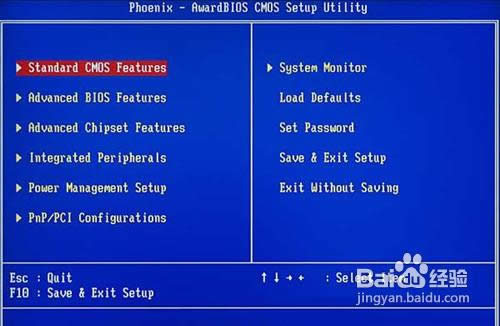 成功從U盤啟動(dòng)后,我們選擇第一項(xiàng),進(jìn)WinPE:  進(jìn)入WinPE后,我們直接雙擊桌面上的“ONEKEY(一鍵還原)”圖標(biāo),程序會(huì)自動(dòng)找到你剛放到U盤根目錄下的GHO文件: 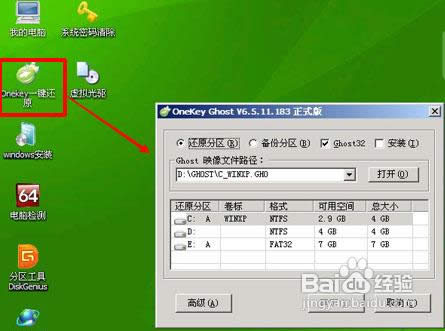 如果不是這個(gè)GHO文件,則可以選擇后面的“打開”按鈕,找到你需要的GHO文件:  選好正確的GHO后,則再在下面選擇“還原分區(qū)”(你的系統(tǒng)要安裝在哪個(gè)分區(qū)),最后單擊“確定”按鈕,彈出確認(rèn)的對(duì)話框: 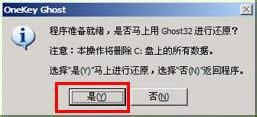 選擇“是”按鈕后繼續(xù),開始安裝系統(tǒng)了: 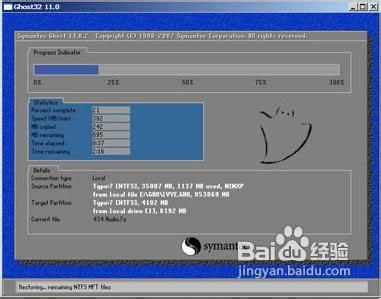 綜上所述,這就是系統(tǒng)之家小編給你們提供的詳細(xì)U盤電腦重新做系統(tǒng)過程了,u盤重裝系統(tǒng)就是這么簡單,u盤安全性高,u盤內(nèi)的系統(tǒng)與電腦本地系統(tǒng)是完全獨(dú)立的,不會(huì)相互影響。與光盤相比,u盤更便于存放,有利于數(shù)據(jù)的保護(hù)。 Windows XP服役時(shí)間長達(dá)13年,產(chǎn)生的經(jīng)濟(jì)價(jià)值也較高。2014年4月8日,微軟終止對(duì)該系統(tǒng)的技術(shù)支持,但在此之后仍在一些重大計(jì)算機(jī)安全事件中對(duì)該系統(tǒng)發(fā)布了補(bǔ)丁。 |
溫馨提示:喜歡本站的話,請(qǐng)收藏一下本站!